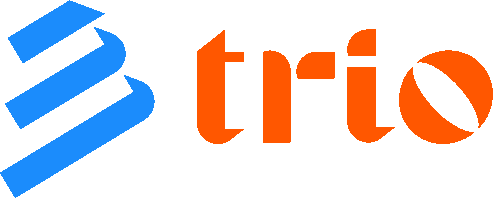Оператор ЭДО ООО "Компания "Тензор" принял одностороннее решение о прекращении работы в качестве оператора «1С:ЭДО» с 01.06.2023.
Пользователи ЭДО «1С», получившие ранее учетную запись участника ЭДО с префиксом "2BE", зарегистрированную через оператора Тензор, с 1 июня 2023 года не могут работать с «ЭДО» в 1С.
Выводится сообщение об ошибке: "Выбранный вами для обмена через ЭДО в программе 1С оператор "Тензор" прекратил работу в 1С-ЭДО".
В этой ситуации нужно использовать учетную запись «1С-ЭДО», зарегистрированную через другого оператора.
Пользователи ЭДО «1С», получившие ранее учетную запись участника ЭДО с префиксом "2BE", зарегистрированную через оператора Тензор, с 1 июня 2023 года не могут работать с «ЭДО» в 1С.
Выводится сообщение об ошибке: "Выбранный вами для обмена через ЭДО в программе 1С оператор "Тензор" прекратил работу в 1С-ЭДО".
В этой ситуации нужно использовать учетную запись «1С-ЭДО», зарегистрированную через другого оператора.
Подключение электронного документооборота в «1С:ERP»
Для обмена документами с электронной подписью в системе «1С: ERP.Управление Предприятием», следует выполнить несколько простых шагов. Сначала, перейдите в раздел "Администрирование", затем выберите "Обмен электронными документами" и активируйте опцию "Электронные подписи".
Далее, раскройте меню "Обмен с контрагентами" и включите функцию "Сервисы ЭДО". Завершите настройку, установив галочку в поле "Использовать внутренние электронные документы".
Теперь, для создания внутреннего электронного документа, выберите нужный документ в учетной системе. Затем кликните на "ЭДО" и выберите "Просмотреть электронный документ" или перейдите по ссылке "Состояние ЭДО". Просто, ясно и понятно для каждого пользователя, вот основа эффективного обмена электронными документами с помощью программы управления предприятием «1С:ERP».
Чтобы настроить электронный документооборот в открывшемся мастере, вам потребуется выполнить несколько шагов. Количество этих шагов зависит от типа вашей электронной подписи. Электронные документы для придания им юридической силы требуют подписи электронной подписью.
Для подписания внутренних документов в информационной базе с помощью сервиса «1С-ЭДО», вы можете использовать как простую, так и усиленную квалифицированную подпись. Все это делается для удобства и безопасности ваших документов, обеспечивая их юридическую силу.
Далее, раскройте меню "Обмен с контрагентами" и включите функцию "Сервисы ЭДО". Завершите настройку, установив галочку в поле "Использовать внутренние электронные документы".
Теперь, для создания внутреннего электронного документа, выберите нужный документ в учетной системе. Затем кликните на "ЭДО" и выберите "Просмотреть электронный документ" или перейдите по ссылке "Состояние ЭДО". Просто, ясно и понятно для каждого пользователя, вот основа эффективного обмена электронными документами с помощью программы управления предприятием «1С:ERP».
Чтобы настроить электронный документооборот в открывшемся мастере, вам потребуется выполнить несколько шагов. Количество этих шагов зависит от типа вашей электронной подписи. Электронные документы для придания им юридической силы требуют подписи электронной подписью.
Для подписания внутренних документов в информационной базе с помощью сервиса «1С-ЭДО», вы можете использовать как простую, так и усиленную квалифицированную подпись. Все это делается для удобства и безопасности ваших документов, обеспечивая их юридическую силу.
УСИЛЕННАЯ ЭЛЕКТРОННАЯ ПОДПИСЬ
Если вы хотите использовать усиленную квалифицированную электронную подпись, убедитесь, что у вас есть программа криптографии и соответствующий сертификат.
Когда вы используете усиленную квалифицированную подпись, на втором шаге установки вам нужно выбрать форму для печати и настроить опции.
Если вы выберете "Я буду подписывать документы", в следующих шагах установки будет выполнен поиск программы криптографии и сертификата усиленной квалифицированной подписи на вашем рабочем месте.
Если у вас нет программы криптографии, установщик предложит вам ее установить. Если программа криптографии уже установлена, следующим шагом будет поиск доступных сертификатов. Если сертификат не найден, установщик предложит вам заказать сертификат через сервис «1С-Подпись» или добавить сертификат, уже установленный на вашем компьютере.
Если ваш сертификат установлен, но не отображается в списке, когда вы нажимаете "Добавить", это может означать, что пользователь, указанный в сертификате, отличается от пользователя, который авторизовался в программе «1С». В этом случае, вам нужно активировать опцию "Показывать все сертификаты", выбрать нужный сертификат и нажать "Далее".
В открывшемся окне вы должны проверить, совпадает ли пользователь, указанный в сертификате, с пользователем, который авторизовался в «1С:ERP». Если это не так, вам нужно вернуться на шаг 2 и выбрать "Я настраиваю подписание для других сотрудников". В этом случае, установщик не будет искать программу криптографии и доступные сертификаты.
Когда вы используете усиленную квалифицированную подпись, на втором шаге установки вам нужно выбрать форму для печати и настроить опции.
Если вы выберете "Я буду подписывать документы", в следующих шагах установки будет выполнен поиск программы криптографии и сертификата усиленной квалифицированной подписи на вашем рабочем месте.
Если у вас нет программы криптографии, установщик предложит вам ее установить. Если программа криптографии уже установлена, следующим шагом будет поиск доступных сертификатов. Если сертификат не найден, установщик предложит вам заказать сертификат через сервис «1С-Подпись» или добавить сертификат, уже установленный на вашем компьютере.
Если ваш сертификат установлен, но не отображается в списке, когда вы нажимаете "Добавить", это может означать, что пользователь, указанный в сертификате, отличается от пользователя, который авторизовался в программе «1С». В этом случае, вам нужно активировать опцию "Показывать все сертификаты", выбрать нужный сертификат и нажать "Далее".
В открывшемся окне вы должны проверить, совпадает ли пользователь, указанный в сертификате, с пользователем, который авторизовался в «1С:ERP». Если это не так, вам нужно вернуться на шаг 2 и выбрать "Я настраиваю подписание для других сотрудников". В этом случае, установщик не будет искать программу криптографии и доступные сертификаты.
ПРОСТАЯ ЭЛЕКТРОННАЯ ПОДПИСЬ
Простая электронная подпись использует логин и пароль, который вы используете для входа в базу данных «1С:ERP». Чтобы использовать ее, вам нужно одобрить Политику использования простой электронной подписи и распечатать и подписать Уведомление со своими коллегами.
Когда вы используете простую электронную подпись, на втором шаге настройки вам нужно выбрать форму для печати, которую вы будете использовать для создания электронного документа. Затем вы должны указать, кто будет подписывать документ.
Опция "Укажу список подписантов" подходит, когда вы не знаете, кто всегда будет подписывать документы, и вам придется вручную заполнять список подписантов при создании документа. В настройках для формы печати будет выбран путь "Указывать при создании документа", что означает, что при каждом создании электронного документа вам придется заполнять список подписантов.
Путь подписания используется, когда список подписантов не меняется. Это позволяет более гибко настроить правила подписания и использовать их в дальнейшем. При создании пути подписания вам нужно указать название, тип подписи (простой или квалифицированный) и добавить логическое условие, нажав "Добавить группу": подписать все в порядке, подписать любой из документов, подписать все (условия можно чередовать для более гибкой настройки правил подписания). Затем вам нужно добавить подписантов (пользователей базы данных).
В настройках вам нужно выбрать созданный путь. Затем автоматически будет создан набор документов, который вам нужно будет распечатать и подтвердить с руководителем организации. После завершения настройки откроется форма просмотра электронного документа. Чтобы подписать его, нажмите кнопку "Подписать". После подписания штамп визуализации электронной подписи появится в форме просмотра электронного документа.
Когда вы используете простую электронную подпись, на втором шаге настройки вам нужно выбрать форму для печати, которую вы будете использовать для создания электронного документа. Затем вы должны указать, кто будет подписывать документ.
Опция "Укажу список подписантов" подходит, когда вы не знаете, кто всегда будет подписывать документы, и вам придется вручную заполнять список подписантов при создании документа. В настройках для формы печати будет выбран путь "Указывать при создании документа", что означает, что при каждом создании электронного документа вам придется заполнять список подписантов.
Путь подписания используется, когда список подписантов не меняется. Это позволяет более гибко настроить правила подписания и использовать их в дальнейшем. При создании пути подписания вам нужно указать название, тип подписи (простой или квалифицированный) и добавить логическое условие, нажав "Добавить группу": подписать все в порядке, подписать любой из документов, подписать все (условия можно чередовать для более гибкой настройки правил подписания). Затем вам нужно добавить подписантов (пользователей базы данных).
В настройках вам нужно выбрать созданный путь. Затем автоматически будет создан набор документов, который вам нужно будет распечатать и подтвердить с руководителем организации. После завершения настройки откроется форма просмотра электронного документа. Чтобы подписать его, нажмите кнопку "Подписать". После подписания штамп визуализации электронной подписи появится в форме просмотра электронного документа.